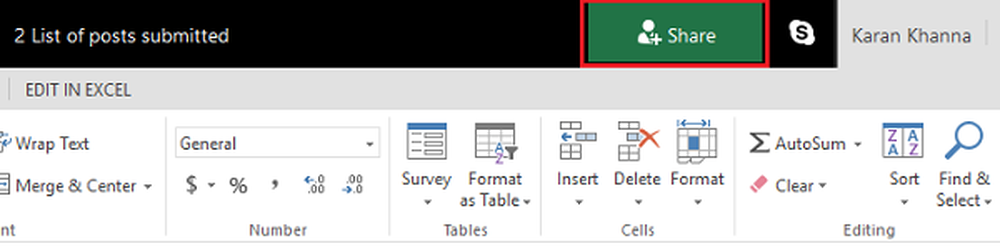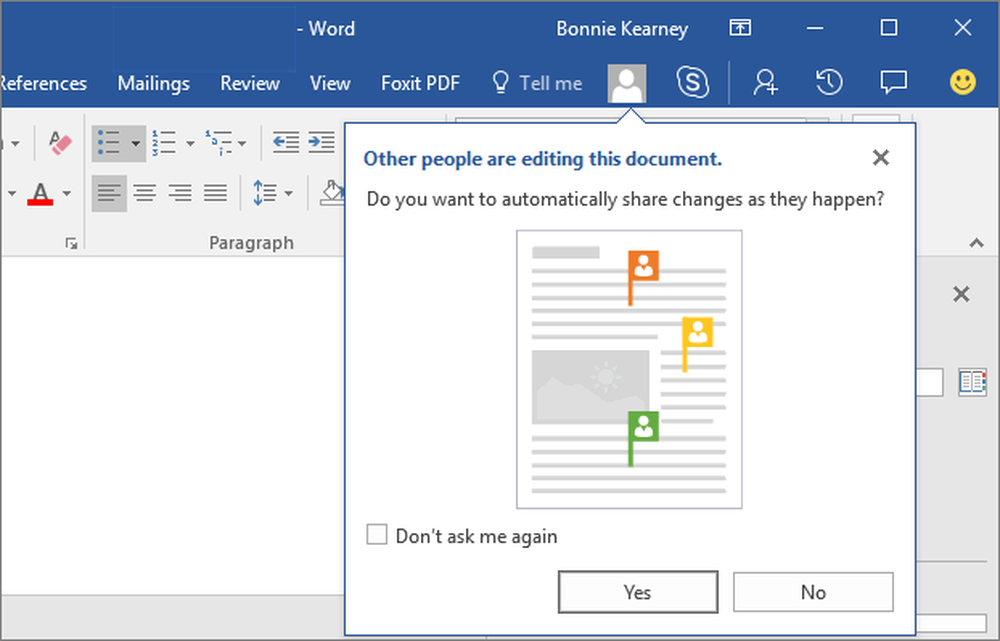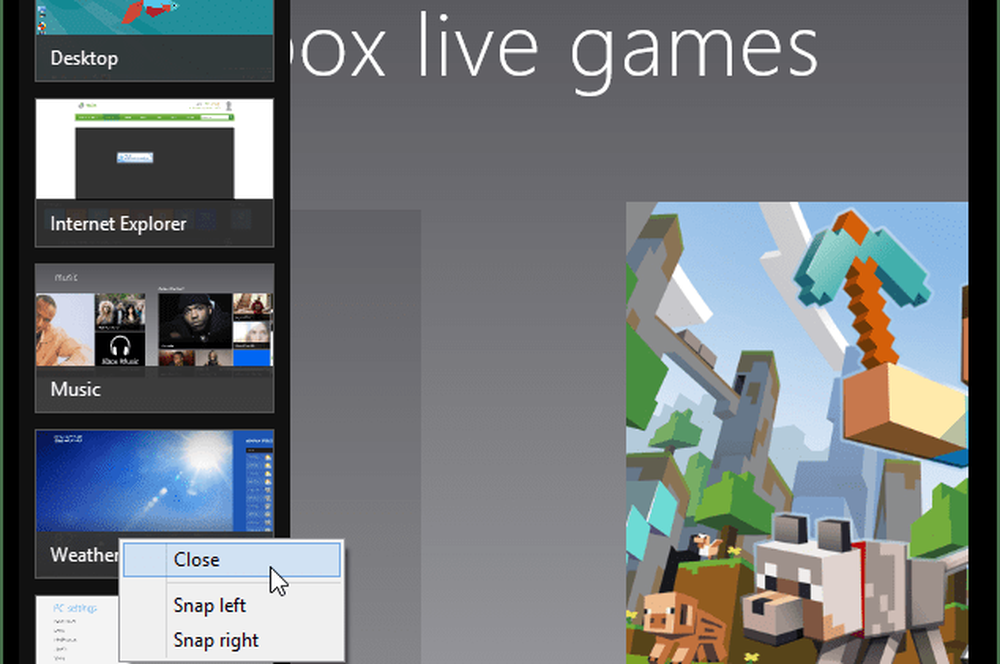Hoe Metro-apps in Windows 8 te sluiten
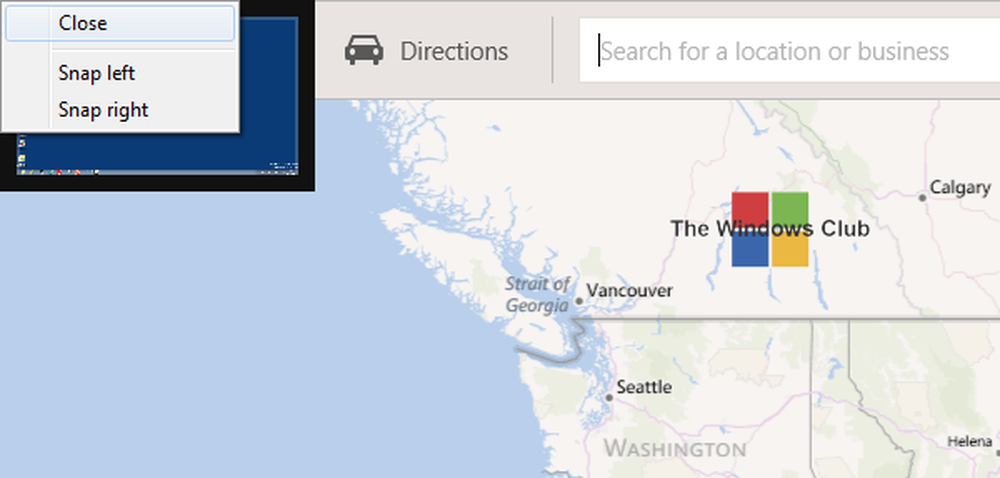
Een paar dagen geleden zagen we hoe we Windows 8 afsluiten of opnieuw opstarten. Vandaag leren we iets dat even eenvoudig is en dat is hoe je Metro-apps in Windows 8 kunt sluiten.
Dit is Windows 8! In de geopende Metro-apps zie je geen kleine 'x'-knop waarmee je de app kunt sluiten. U kunt ook niet met de rechtermuisknop op de miniatuur van de taakbalk klikken en Sluiten selecteren, zoals u zou kunnen op het Windows 7-bureaublad. Als u wilt blijven werken met andere apps of programma's, hoeft u niet langer de apps te sluiten. Dit komt omdat de Metro Style-apps niet zijn bedoeld om te worden gesloten. Het besturingssysteem zorgt ervoor dat de apps geen automatische achtergrondbronnen bevatten, door ze in de opschortingsmodus te zetten.
Windows 8 zal apps opschorten om gebruik van bronnen te voorkomen wanneer ze niet actief zijn, omdat het is geprogrammeerd om de apps automatisch uit te schakelen na een ingestelde periode van inactiviteit in die app, of het te sluiten in het geval dat het zichzelf tekort doet in de bronnen. In een dergelijk geval wordt de app die u NIET gedurende de meeste tijd hebt gebruikt, automatisch afgesloten om plaats te maken voor een nieuwe app die u heeft geopend.
Wat er in feite gebeurt, is dat de Windows Scheduler het niet in de CPU-planning opneemt, waardoor de app geen CPU gebruikt. In deze onderbroken status zijn de apps onmiddellijk gereed voor u om hierop terug te komen. Wanneer u overschakelt naar een opgeschorte app, wordt deze onmiddellijk hervat en keert u terug naar waar u was gebleven. Hiermee kunt u sneller schakelen tussen meer apps dan ooit tevoren in Windows. U hoeft zich niet langer zorgen te maken over het aantal apps op uw Windows 8-pc.
Lezen: Hoe apps te sluiten in Windows 8.1.
Sluit Windows 8 Apps
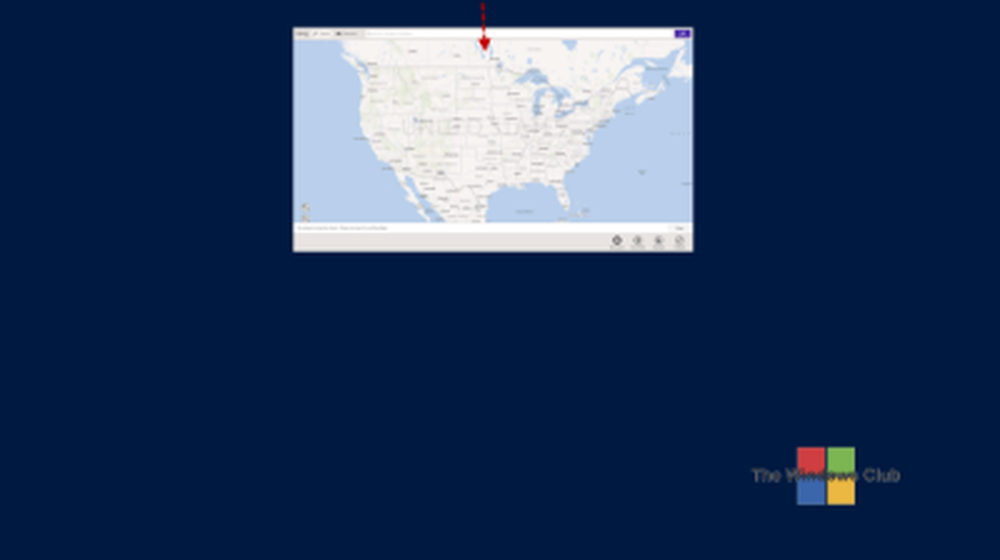
Dit kan een beetje vreemd aanvoelen als je een muis gebruikt. Maar op een aanraakapparaat moet u de bovenrand gewoon aanraken en vasthouden en met uw vinger naar beneden vegen om weg te gooien of de app te sluiten. Hiermee wordt de app gesloten.
Als u op een niet-aanraakapparaat zit en een muis gebruikt, is het misschien handiger om apps via de. Te sluiten Schakellijst bar. Beweeg hiervoor de cursor naar de linkerbovenhoek (of druk op Win + Tab), klik met de rechtermuisknop op de miniatuur van de app die je wilt sluiten en selecteer Sluiten.
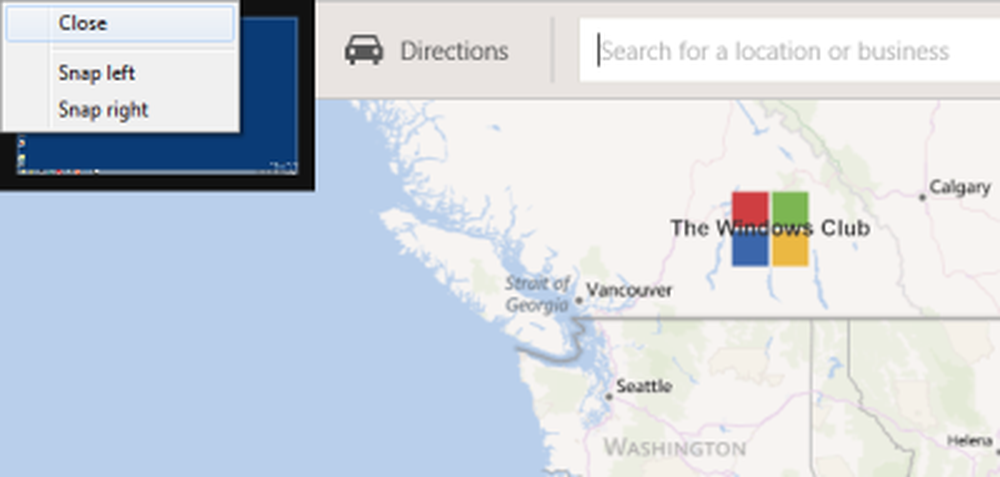
Op de desktop kan Alt + F4 de Shut Down-Windows-box oproepen, maar wanneer je in de Metro-interface zit Alt + F4, apps worden in de meeste gevallen gesloten.
Als je in Task Manager observeert, na het sluiten van de app op deze manier, zal het proces niet onmiddellijk afsluiten, maar je zult zien dat de CPU wegvalt en wanneer het 0 raakt, zul je de app zien verlaten.
Als je begint op Windows 8, wil je misschien onze Windows 8-beginnersgids zien.